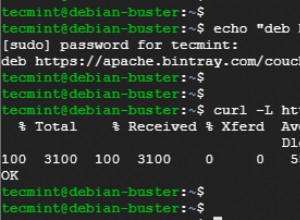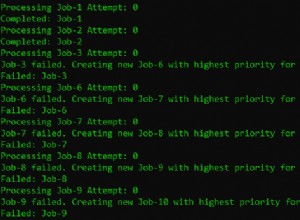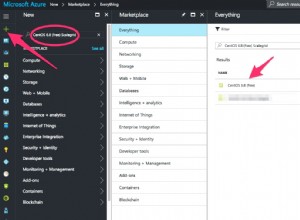RDBTools Redis के लिए एक प्रशासन GUI और मेमोरी एनालाइज़र है। आप हरोकू रेडिस द्वारा उपयोग की जाने वाली मेमोरी को अनुकूलित करने के लिए आरडीबीटूल का उपयोग कर सकते हैं और इस तरह लागत कम कर सकते हैं।
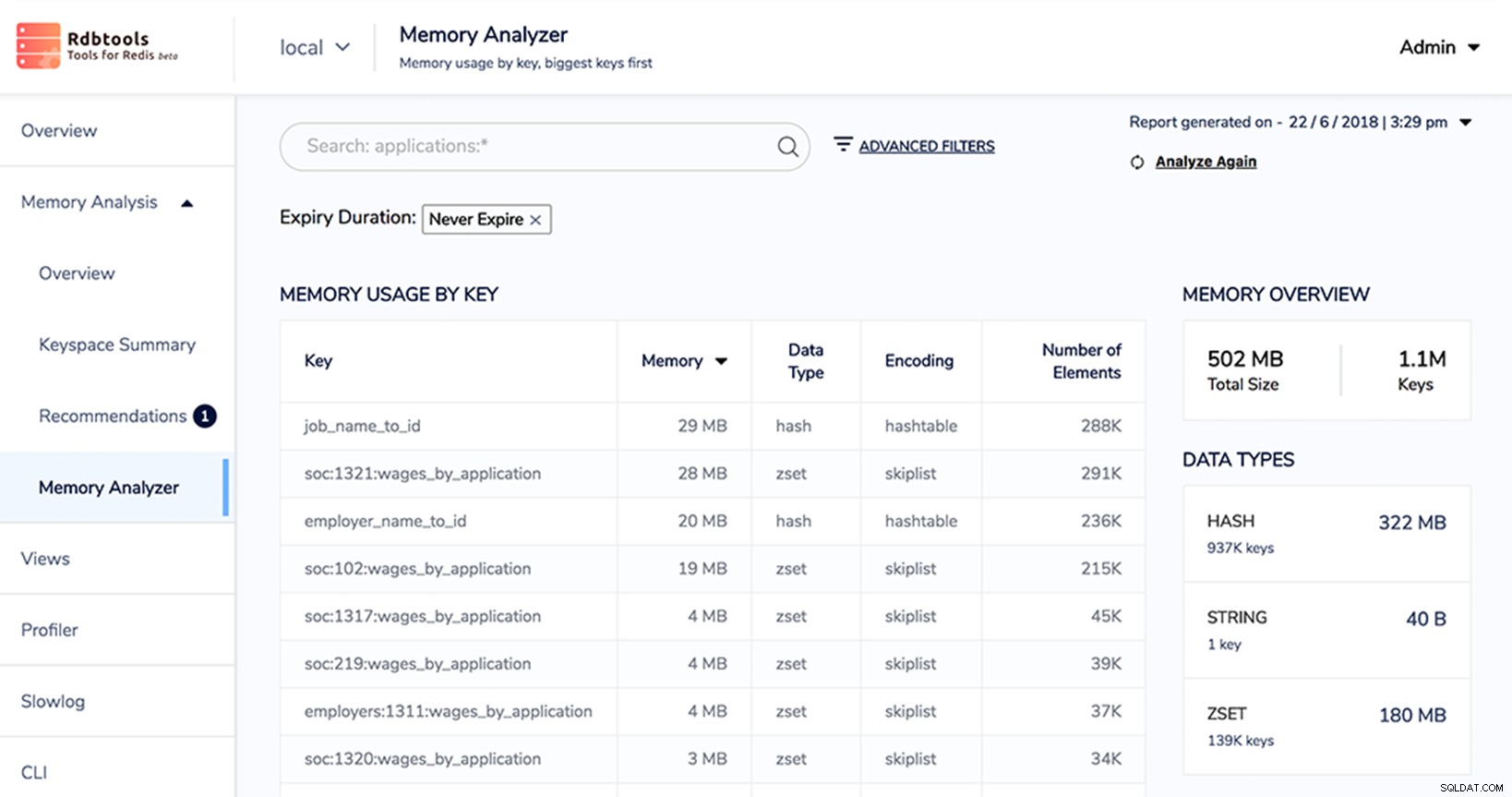
इस लेख में, हम RDBTools स्थापित करेंगे, Heroku Redis को कनेक्ट करेंगे और मेमोरी का विश्लेषण करेंगे।
चरण 1:अपनी स्थानीय मशीन पर RDBटूल इंस्टॉल करें
सबसे पहले, आपको RDBTools स्थापित करने की आवश्यकता है। RDBTools एक डॉकटर कंटेनर के रूप में शिप करता है, इसलिए docker इंस्टॉल करें और निम्न कमांड चलाएँ:
docker run -v rdbtools:/db -p 8001:8001 rdbtools/rdbtools:v0.9.42
चरण 2:हरोकू रेडिस URL का पता लगाएं
इसके बाद, अपने ब्राउज़र को http://localhost:8001 पर इंगित करें और अपने मुफ़्त लाइसेंस को सक्रिय करने के लिए ऑनस्क्रीन चरणों का पालन करें। मुफ्त लाइसेंस आपको 512 एमबी तक की मेमोरी का विश्लेषण करने देता है। यदि आपके पास एक बड़ा रेडिस इंस्टेंस है, तो आप अभी भी पहले 512 एमबी डेटा का विश्लेषण कर सकते हैं और अपने डेटा सेट के लिए एक्सट्रपलेट कर सकते हैं।
इसके बाद, हमें Redis URL का पता लगाना होगा:
- अपने हरोकू डैशबोर्ड में लॉग इन करें
- उस ऐप को चुनें जिसमें Heroku redis है
- संसाधन टैब पर नेविगेट करें
- एडॉन्स सेक्शन के तहत, "हेरोकू रेडिस" पर क्लिक करें
- डेटास्टोर क्रेडेंशियल के तहत, "क्रेडेंशियल देखें" पर क्लिक करें
- रेडिस यूआरआई कॉपी करें
रेडिस यूआरएल प्रारूप में होगा:
redis://h:password@host:portचरण 3:हरोकू रेडिस को आरडीबीटूल में जोड़ें
इसके बाद, RDBTools खोलें और ऐड इंस्टेंस स्क्रीन खोलें। ऊपर से मिले यूआरएल से होस्ट, पोर्ट और पासवर्ड डालें और इंस्टेंस जोड़ें.
एक बार उदाहरण जोड़ने के बाद, आपको अपने हरोकू रेडिस सर्वर के अवलोकन पृष्ठ पर ले जाया जाएगा। यहां से, मेमोरी एनालिसिस पेज पर नेविगेट करें, और मेमोरी एनालिसिस शुरू करें।
स्मृति विश्लेषण में कुछ मिनट लगते हैं, क्योंकि हम पहली बार Heroku Redis से एक बैकअप फ़ाइल डाउनलोड करते हैं।
अगले चरण
इस लेख में, हमने RDBTools स्थापित किया और एक Heroku Redis सर्वर से कनेक्ट किया। यहां से, आप मेमोरी उपयोग का विश्लेषण करने, अनुशंसाओं को देखने, CRUD संचालन करने और प्रदर्शन को अनुकूलित करने के लिए RDBTools के वेब इंटरफ़ेस का उपयोग कर सकते हैं।